Свойства
Чтобы просмотреть свойства любого диска, файла или папки, вам необходимо выделить нужный элемент и в меню «Файл» выбрать опцию «Свойства».
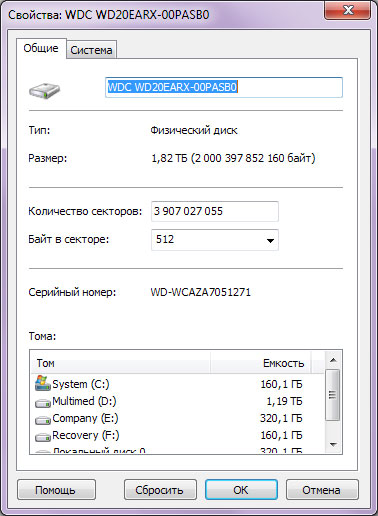
В свойствах физического диска вы можете изменять количество его секторов и количество байт в секторе, в свойствах тома – файловую систему, первый сектор диска и другие параметры. Если после применения изменений вы проанализируете выбранный диск, то анализ будет проходить с учетом внесенных изменений.
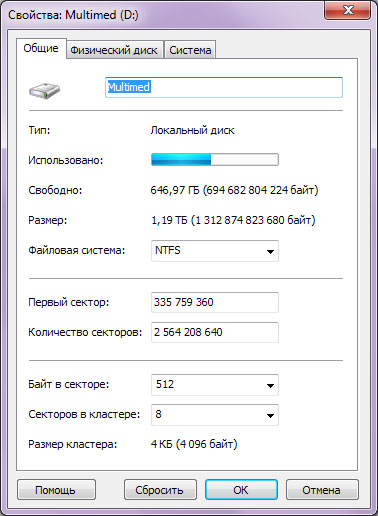
В свойствах файла вы можете изменить размер этого файла, нажав кнопку «Изменить размер файла». После применения изменений просмотр и восстановление этого файла будут происходить с учетом внесенных изменений.
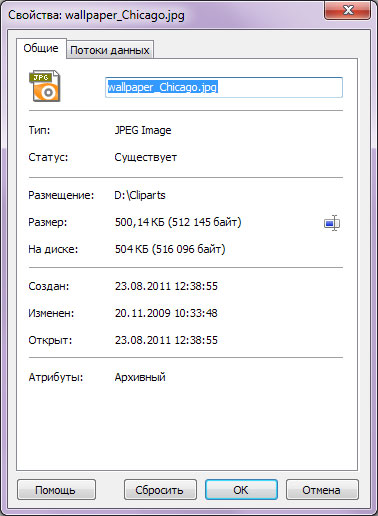
Для отмены внесенных изменений в свойствах выбранного элемента необходимо нажать кнопку «Сбросить» и применить изменения, нажав кнопку «ОК».
При отображении свойств файлов или папок в файловой системе NTFS, вы можете просматривать их альтернативные потоки данных, а так же системные атрибуты записей MFT. Для этого в окне свойств перейдите на закладку «Потоки данных». Выделяя необходимый атрибут в верхней части закладки, вы можете просматривать или сохранять его содержимое в нижней.
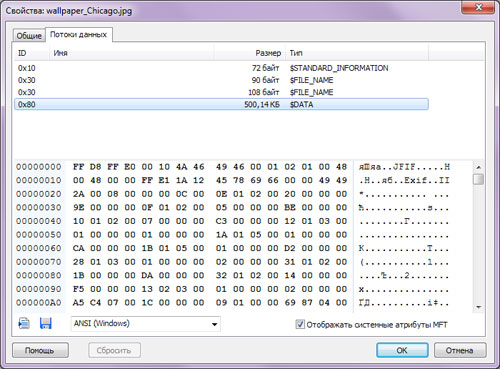
Для просмотра свойств операционной системы необходимо в левой части программы выделить «Мой компьютер» и в меню «Файл» выбрать «Свойства».
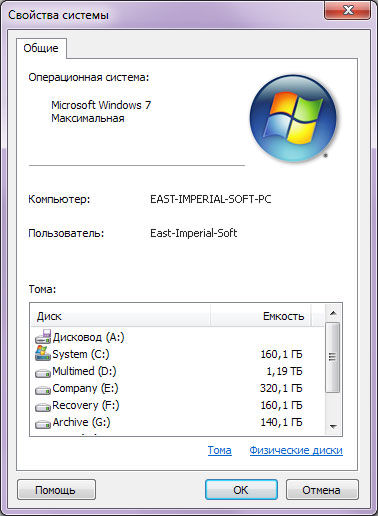
Содержание